Créer un lien public vers un fichier
Lorsque vous souhaitez communiquer l'emplacement d'un fichier hébergé sur CY box, il vous sera nécessaire de définir son périmètre de visibilité (accès en lecture) et de modification (accès en écriture). Vous aurez aussi la possibilité de nommer explicitement le lien vers ce fichier.
Résumé vidéo
Création d'un lien public (ancienne interface) : lien vers la vidéothèque
Création d'un lien public
- Sélectionnez le document à partagez Puis cliquez sur le bouton «Partage» pour créer un lien public sur ce fichier.

- Activez la création du lien public à l'aide du bouton prévu à cet effet (interrupteur bleu) :
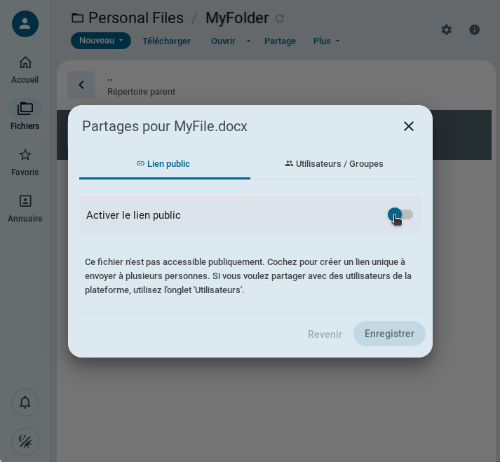
- Quitter la fenêtre d’édition de partage.

Il ne vous reste plus qu'à envoyer ce lien aux personnes intéressées. Voir la section éditer/supprimer un lien.
Pour modifier le lien publique, voir la section partager un lien.
Pour faciliter la copie, un bouton "copie" est prévu directement sous le lien (icon de gauche).

Éditer un lien
Pour éditer un lien sur un fichier, sélectionnez le fichier et cliquez sur le bouton «Éditer le partage» dans le menu de la fenêtre principale.

Renommer un lien
Pour renommer un lien, cliquez sur l’icone en forme de crayon

Vous pouvez alors éditer la dernière partie du lien et remplacer le chaine de caractère aléatoire générée automatiquement par un texte intelligible :

Spécifier les droits d’accès
Pour modifier les droits d’accès au fichier partagé, cliquez sur le menu déroulant «Permissions», puis sélectionnez les accès souhaités. Par défaut, le téléchargement et la prévisualisation sont activés.

Plus d'informations sur les droits d'accès dans Box ici.
Attribuer un mot de passe
Sélectionnez le menu déroulant «Restrictions d’accès» et vous aurez la possibilité d'indiquer :
- un mot de passe d'accès au fichier ;
- une date d'expiration à l’accès au fichier.

Supprimer un lien
Pour supprimer un lien, cliquez sur l’icone représentant un maillon barré. Une confirmation de la suppression vous sera demandé.

